AIX常用命令及VI编辑器资料
aix 常用命令
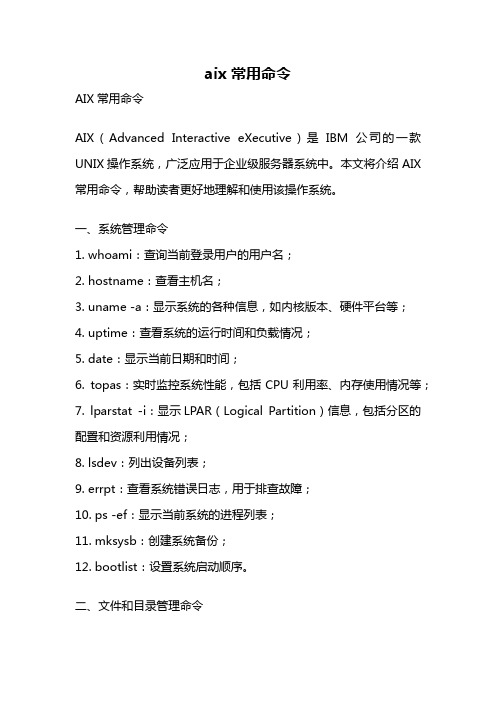
aix 常用命令AIX常用命令AIX(Advanced Interactive eXecutive)是IBM公司的一款UNIX操作系统,广泛应用于企业级服务器系统中。
本文将介绍AIX 常用命令,帮助读者更好地理解和使用该操作系统。
一、系统管理命令1. whoami:查询当前登录用户的用户名;2. hostname:查看主机名;3. uname -a:显示系统的各种信息,如内核版本、硬件平台等;4. uptime:查看系统的运行时间和负载情况;5. date:显示当前日期和时间;6. topas:实时监控系统性能,包括CPU利用率、内存使用情况等;7. lparstat -i:显示LPAR(Logical Partition)信息,包括分区的配置和资源利用情况;8. lsdev:列出设备列表;9. errpt:查看系统错误日志,用于排查故障;10. ps -ef:显示当前系统的进程列表;11. mksysb:创建系统备份;12. bootlist:设置系统启动顺序。
二、文件和目录管理命令1. ls:列出当前目录下的文件和子目录;2. pwd:显示当前工作目录的路径;3. cd:切换工作目录;4. mkdir:创建新的目录;5. rm:删除文件或目录;6. cp:复制文件或目录;7. mv:移动文件或目录;8. find:按照指定条件查找文件;9. du:查看目录或文件的磁盘使用情况;10. df:显示文件系统的使用情况;11. cat:查看文件内容;12. vi:编辑文本文件。
三、用户和权限管理命令1. useradd:创建新用户;2. userdel:删除用户;3. passwd:修改用户密码;4. chuser:修改用户属性;5. chown:修改文件或目录的所有者;6. chmod:修改文件或目录的权限;7. chgrp:修改文件或目录的所属组;8. groups:查看用户所属的组;9. su:切换用户身份;10. visudo:编辑sudoers文件,配置用户的sudo权限。
AIX中vi编辑器使用

AIX中vi编辑器使⽤3.1 vi 简介vi 是 UNIX 世界⾥使⽤⾮常普遍的全屏幕⽂本编辑器,⼏乎任何⼀种UNIX系统都会提供这套软件。
AIX当然也⽀持这种编辑器。
熟悉DOS下的⽂本处理后,⽤户在开始接触vi时也许会感到它并不好⽤,然⽽⼀旦⽤户熟悉、掌握了vi ,就会发现它实在是⼀种功能强⼤、使⽤灵活⽅便的编辑器。
UNIX 提供⼀系列的ex编辑器,包括ex,edit和vi。
相对于全屏幕编辑器,现在可能很难想像如何使⽤ex,edit这种⾏列编辑器。
vi 的原意是“Visual”,它是⼀个⽴即反应的编辑程式,也就是说可以⽴刻看到操作结果。
vi 必须控制整个终端屏幕的显⽰输出,⽽终端的种类有许多种,特性⼜不尽相同,所以 vi 有必要知道现在所使⽤的是哪⼀种终端。
这是通过 TERM 这个环境变量来设定的。
在命令⾏键⼊vi就可以进⼊vi的编辑环境。
vi 有三种模式:命令模式、⽂本输⼊模式以及命令项模式。
执⾏vi以后,会先进⼊命令模式,此时⽤户可输⼊各种⼦命令对⾏进⾏编辑,如删除⾏、拷贝⾏等。
在⽂本输⼊模式下,⽤户可以修改⼀⾏的内容并添加新⾏。
在命令模式下键⼊i、I、a 、A或o等即可进⼊⽂本输⼊模式,键⼊ESC键即可返回命令模式。
在命令项模式下,⽤户可以通过⼦命令输⼊更多的参数,如“/”⼦命令要求输⼊下⼀个查找项。
⽤户使⽤ESC键返回命令模式。
3.2 vi的进⼊与离开vi可以在全屏幕⽅式下编辑⼀个或多个⽂件。
如果在执⾏vi时没有指定⽂件名,则vi 命令会⾃动产⽣⼀个⽆名的空⽂件。
如果指定的⽂件不存在,则vi将按指定的⽂件名创建⼀个新的⽂件。
进⼊ vi 后屏幕左⽅会出现波浪符号,凡是列⾸有该符号就代表此列⽬前是空的。
要离开 vi 可以在命令模式下键⼊:q ,:wq 命令则是存档后再离开(注意冒号)。
注意vi并不锁住所编辑的⽂件,因此多个⽤户可能同时编辑⼀个⽂件,那么最后保存的⽂件版本将被保留。
以下是vi 命令使⽤的⼀些选项及说明:-c command :在对⽂件进⾏编辑前,先执⾏command命令;-r filename :恢复⽂件filename;-R :以只读⽅式编辑⽂件;-y number :每屏只编辑number ⾏⽂本。
AIX常用命令知识(自整理)

AIX 常用命令知识(自整理)lsvg –o 查看VG rootvg# lspv hdisk0# oslevel# oslevel –r查看系统版本Oslevel –s 查看系统版本及SPssaxlate –l hdisk3 可以看SSA逻辑盘与物理盘之间对应关系lsattr –El hdisk0lsattr -El proc0lsmcode -d mptsas0 检查配件微码lsdev -Cc adapter 检查卡信息lscfg –vl fcs0 查看HBA卡lscfg –vl pdisk*errpt –aj 粘贴错误码errclear 0 (记得备份)cp /var/adm/errlog /home/ww/err/errlogerrclear 0lsdev -Cc adapterprtconfbosboot –ad /dev/hdisk0bootlist –m normal –o 列出当前的启动设备bootlist -m normal hdisk0 hdisk1 rmt0 fd查看安装媒体内容:installp -q -d /dev/cdrom –lduerrpt |morefind / -name core –printcp file1 file1.030807ps aux |headpm cycles -m CPU频率sync CommandUpdates the i-node table and writes buffered files to the hard disk#sync;sync;synccrontab –l 查看crontab –e 修改(vi)crontab –r 删除有系统的,也可以编辑自己需要的有时系统也自动生成,如电源故障报警系统生成的,改正错误后应该删掉。
minute hour day_of_month month weekday commandThese fields accept the following values:minute 0 through 59hour 0 through 23day_of_month 1 through 31month 1 through 12weekday 0 through 6 for Sunday through Saturdaycommand a shell commandmount –rv cdrfs /dev/cd0 /m ntlslpp –l /unixifconfig –anetstat –infget_config -l dar0chmod 755 lee#ls –lu 查看某一文件最后一次被访问的时间#bootinfo –b 查看上次引导设备vm statsvm onpstprofiostatnetpm onfilemon检查物理内存:(RAM >= 512 MB)# lsattr -El sys0 -a realm emLsattr –El m em0用instfix 命令查看当前的ML:$ instfix -i | grep ML# svmon -Pau 10 | m ore查看某个patch是否安装了:# instfix -i | grep IY24568All filesets for IY25282 were found表示已经有这个patch了可使用下述命令使系统自动分配PVID:# chdev -l hdisk# -a pv=yes清除PVID#chdev –l hdisk# -a pv=clear用#lsfs -q FSNAME看bf项为true则该FS为large型。
AIX常用命令及VI编辑器资料

• who命令
◇ 作用:列出注册用户 ◇ 举例:$ who am i -- 列出系统使用者
• man命令
◇ 作用:联机显示使用手册 ◇ 举例:$man ls -- 联机显示命令 ls 使用手 册
2 AIX常用命令及VI编辑器
2.1 AIX常用命令
• ls命令
◇ 作用:显示目录中的内容,列出当前目录中所有文件的 文件名。 ◇ 主要选项: • a -- 列出目录中所有文件 • A -- 列出目录中所有文件、包括以· (点)开始的文 件 • l -列出长格式文件信息 ◇ 举例: • ls -a-- 列出当前目录中的所有文件 • ls -l-- 显示文件的详细信息
在当前行移动光标的命令
• • • • h 将光标左移一格。 l 将光标右移一格。 j 将光标下移一格。 k 将光标上移一格。
• 0 把光标移到当前行的第一个字符处。 • $ 把光标移到当前行的最后一个字符处。
在行之间移动光标的命令
• • • • • • Ctrl + f向后滚一页。 Ctrl + d向后滚半页。 Ctrl + b向前滚一页。 Ctrl + u向前滚半页。 Ctrl + e屏幕向下滚一行。 Ctrl + y屏幕项上滚一行。
字串搜寻与替换
• s(substitute)指令可搜寻某行列范围。 • g(global)指令则可搜寻整个编辑缓冲区的资 料。 • :1,%s/old/new/g 将文件中所有的“old”改 成“new”。 • :10,20s/old/new/ 将第10行至第20行资料 的“old”改成“new”。 • :%s/old/new/g 将编辑缓冲区中所有的 “old”改成“new” 。来自.2 VI编辑器vi简介
aix下的vi命令大全
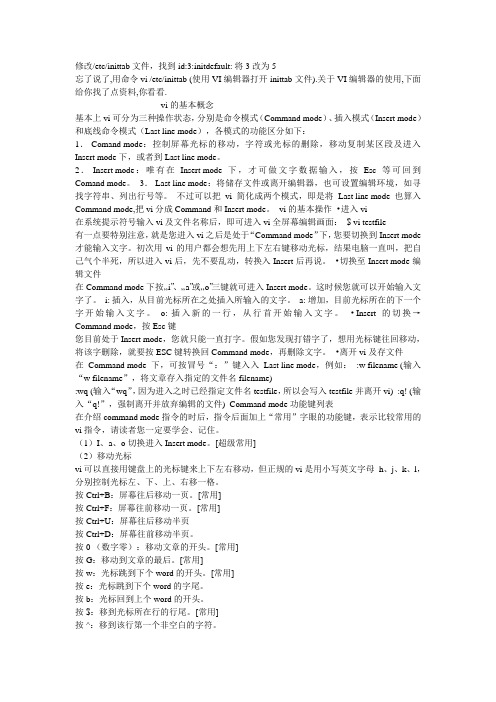
修改/etc/inittab 文件,找到id:3:initdefault: 将3改为5忘了说了,用命令 vi /etc/inittab (使用VI编辑器打开inittab文件).关于VI编辑器的使用,下面给你找了点资料,你看看.---------------------------- vi的基本概念基本上vi可分为三种操作状态,分别是命令模式(Command mode)、插入模式(Insert mode)和底线命令模式(Last line mode),各模式的功能区分如下:1. Comand mode:控制屏幕光标的移动,字符或光标的删除,移动复制某区段及进入Insert mode下,或者到Last line mode。
2. Insert mode:唯有在Insert mode下,才可做文字数据输入,按Esc等可回到Comand mode。
3. Last line mode:将储存文件或离开编辑器,也可设置编辑环境,如寻找字符串、列出行号等。
不过可以把vi简化成两个模式,即是将Last line mode也算入Command mode,把vi分成Command 和Insert mode。
vi的基本操作•进入vi在系统提示符号输入vi及文件名称后,即可进入vi全屏幕编辑画面: $ vi testfile有一点要特别注意,就是您进入vi之后是处于“Command mode”下,您要切换到Insert mode 才能输入文字。
初次用vi的用户都会想先用上下左右键移动光标,结果电脑一直叫,把自己气个半死,所以进入vi后,先不要乱动,转换入Insert后再说。
•切换至Insert mode编辑文件在Command mode下按…i‟、…a‟或…o‟三键就可进入Insert mode。
这时候您就可以开始输入文字了。
i: 插入,从目前光标所在之处插入所输入的文字。
a: 增加,目前光标所在的下一个字开始输入文字。
aix编辑器vi命令
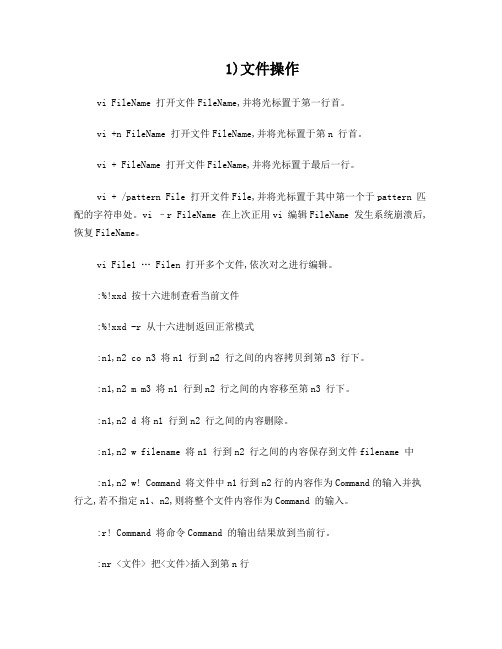
1)文件操作vi FileName 打开文件FileName,并将光标置于第一行首。
vi +n FileName 打开文件FileName,并将光标置于第n 行首。
vi + FileName 打开文件FileName,并将光标置于最后一行。
vi + /pattern File 打开文件File,并将光标置于其中第一个于pattern 匹配的字符串处。
vi –r FileName 在上次正用vi 编辑FileName 发生系统崩溃后,恢复FileName。
vi File1 … F ilen 打开多个文件,依次对之进行编辑。
:%!xxd 按十六进制查看当前文件:%!xxd -r 从十六进制返回正常模式:n1,n2 co n3 将n1 行到n2 行之间的内容拷贝到第n3 行下。
:n1,n2 m m3 将n1 行到n2 行之间的内容移至第n3 行下。
:n1,n2 d 将n1 行到n2 行之间的内容删除。
:n1,n2 w filename 将n1 行到n2 行之间的内容保存到文件filename 中:n1,n2 w! Command 将文件中n1行到n2行的内容作为Command的输入并执行之,若不指定n1、n2,则将整个文件内容作为Command 的输入。
:r! Command 将命令Command 的输出结果放到当前行。
:nr <文件> 把<文件>插入到第n行:so <文件> 读取<文件>,再执行文件里面的命令(文件中的命令应该都是一些ex命令) :l1,l2w <文件> 把第l1和第l2行之间的文本写到<文件>中去:w >> <文件> 添加到<文件>末尾. 也可以使用行号:e! 重新编辑当前文件,忽略所有的修改·(、[、、]、)对应显示% 显示当前(、[、{ 、}、] 、)的对应项) 显示对应的() 显示对应的[] 显示对应的{·(、[、、]、)内数据选择daB 删除{}及其内的内容(在非v可视模式下)diB 删除{}中的内容ab 选择()中的内容ib 选择()中的内容( 不含() )aB 选择{}中的内容iB 选择{}中的内容( 不含{} )·语法提示与自动补齐★<C-N><C-P> 插入模式下的单词自动完成★<C-X><C-L> 行自动完成(超级有用)·设置ctags#ctags -f /usr/share/vim/vim63/funcs.tags -R /opt/j2sdk/src/usr/src/kernels/2.6.9-5.EL-i686^p 自动补齐上下文已有相近项^n 自动补齐~/.tags中的相近函数^[ 显示~/.tags中的光标下的函数的原型,按^t退出函数:pta 函数名预览窗口快速打开相应函数所在文件,并将光标定位在对应函数的开头K 显示光标下的C函数的man说明手册·变量定位gd 转到光标下局部变量的定义处Gd 转到光标下全局变量的定义处·编译选项:cn 命令会把你带到下一个出错地点,而不考虑它在什么文件里。
AIX操作系统主要命令介绍
Unix(AIX)常用命令[语法]:ls [-RadCxmlnogrtucpFbqisf1] [目录或文件......][说明]:ls 命令列出指定目录下的文件,缺省目录为当前目录./,缺省输出顺序为纵向按字符顺序排列。
-R 递归地列出每个子目录的内容-a 列出所有文件,包括第一个字符为“.”的隐藏文件-d 若后面参数是目录,则只列出目录名而不列出目录内容,常与-l选项连用以显示目录状态。
-C 输出时多列显示-x 横向按字符顺序排列-m 输出按流式格式横向排列,文件名之间用逗号(,)分隔-l 长列表输出,显示文件详细信息,每行一个文件,从左至右依次是:文件存取模式链接数文件主文件组文件字节数上次修改时间其中文件存取模式用10个字母表示,从左至右的意义如下:第一个字母表示文件种类,可以是以下几种情况:d 为目录文件l 为链接b 为块文件c 为字符型文件p 为命名管道(FIFO)- 为普通文件后面9个字母分别表示文件主、同组用户、其他用户对文件的权力,用r表示可读,w 表示可写,x 表示可执行。
如果是设备文件,则在文件字节数处显示:主设备从设备。
-n 与-l选项相同,只是文件主用数字(即UID)显示,文件组用数字(即GID)表示-o 与-l选项相同,只是不显示文件组-g 与-l选项相同,只是不显示文件主-r 逆序排列-t 按时间顺序排列而非按名字-u 显示时间时使用上次访问时间而非上次修改时间-c 显示时间时使用上次修改i节点时间而非上次修改时间-p 若所列文件是目录文件,则在其后显示斜杠(/)-F 在目录文件后加’/’,在可执行文件后加’*’-b 文件名中若有非打印字符,则用八进制显示该字符-q 文件名中的打印字符用’?’表示-i 显示节点号-s 显示文件长度时使用块长度而非字节长度-f 将后面的参数解释为目录并列出其中的每一项-1 每行仅列一项[例子]:ls 列出当前目录下的文件ls -al /bin 以长列表的形式列出目录/bin 下的所有文件,包括隐藏文件1.2 pwd[语法]: pwd[说明]:本命令用于显示当前的工作目录[例子]:pwd 显示出当前的工作目录1.3 cd[语法]: cd [目录][说明]:本命令用于改变当前的工作目录,无参数时使用环境变量$HOME 作为其参数,$HOME 一般为注册时进入的路径。
aix常用命令
aix常用命令AIX常用命令一、介绍AIX(Advanced Interactive eXecutive)是IBM公司开发的一种UNIX操作系统。
它具有稳定性高、可靠性强的特点,被广泛应用于企业级服务器和大型计算机系统中。
本文将介绍AIX常用命令,帮助读者更好地了解和使用AIX系统。
二、文件和目录操作命令1. ls命令:用于列出指定目录下的文件和子目录。
可以使用-l参数以长格式显示文件详细信息,也可以使用-a参数显示所有文件(包括隐藏文件)。
2. cd命令:用于切换当前工作目录。
可以使用绝对路径或相对路径进行切换。
3. pwd命令:用于显示当前工作目录的路径。
4. mkdir命令:用于创建新的目录。
可以使用-p参数创建多级目录。
5. rmdir命令:用于删除空的目录。
6. cp命令:用于复制文件或目录。
可以使用-r参数递归复制整个目录。
7. mv命令:用于移动文件或目录,也可以用于对文件或目录重命名。
8. rm命令:用于删除文件或目录。
可以使用-r参数递归删除整个目录。
三、文件内容查看和编辑命令1. cat命令:用于查看文件的内容。
可以一次显示整个文件,也可以使用-n参数显示行号。
2. more命令:用于分页显示文件的内容。
可以使用空格键向下翻页,使用q键退出查看。
3. less命令:与more命令类似,但可以向上翻页和搜索内容。
4. head命令:用于显示文件的前几行,默认显示前10行。
5. tail命令:用于显示文件的后几行,默认显示最后10行。
6. vi命令:用于编辑文件。
可以进行插入、删除、修改等操作。
四、进程管理命令1. ps命令:用于查看当前系统的进程信息。
可以使用aux参数显示所有进程的详细信息。
2. top命令:实时显示系统的进程状态和资源占用情况。
可以使用q键退出。
3. kill命令:用于终止指定的进程。
可以使用进程ID或进程名称进行终止。
4. bg命令:将一个在后台暂停的进程变为继续执行。
aix系统中查看并编辑文件的指令
aix系统中查看并编辑文件的指令在AIX系统中,我们经常需要查看和编辑文件。
本文将介绍几个常用的指令,帮助您轻松完成这些任务。
1. 查看文件内容的指令cat指令是一个非常常用的查看文件内容的指令。
它可以显示整个文件的内容,并且可以将多个文件的内容连接在一起显示。
例如,要查看文件file.txt的内容,只需输入以下命令:cat file.txtmore指令也可以用来查看文件内容,它与cat指令的区别在于more 指令可以分页显示文件内容。
当文件内容超过一个屏幕时,可以使用空格键向下翻页。
例如,要使用more指令查看文件file.txt的内容,只需输入以下命令:more file.txtless指令与more指令类似,也可以用来分页查看文件内容。
但与more指令不同的是,less指令可以向上翻页。
使用less指令查看文件内容的命令与more指令相同:less file.txt2. 查找文件内容的指令grep指令是一个非常强大的查找文件内容的工具。
它可以根据指定的模式在文件中搜索匹配的内容,并将匹配的行显示出来。
例如,要在文件file.txt中查找包含关键词"hello"的行,只需输入以下命令:grep "hello" file.txt3. 编辑文件的指令vi是AIX系统中内置的文本编辑器,也是最常用的编辑文件的指令之一。
使用vi指令可以打开一个文件,并对其进行编辑。
例如,要编辑文件file.txt,只需输入以下命令:vi file.txt在vi编辑器中,可以使用i键进入插入模式,开始编辑文件。
在插入模式下,可以输入、删除和修改文本。
编辑完毕后,按下Esc键回到命令模式,然后输入:wq保存文件并退出vi编辑器。
除了vi指令,AIX系统还提供了其他一些编辑文件的指令,如ed 和sed。
这些指令在编辑文件时具有不同的特点和用法,可以根据实际情况选择使用。
4. 修改文件权限的指令chmod指令用于修改文件或目录的权限。
unixAIX(2)
命令方式转换到文本输入方式
文本输入方式在此方式中使用 vi 编辑器来添加文本. 文本输入方式 用以下任意子命令进入文本输入方式:a 子命令,A 子命令,i 子命令,I 子命令,o 子命令,O 子命令, cx 子命令(其中 x 代表子命令的作用域),C 子命 令,s 子命令,S 子命令和 R 子命令.输入这些子命 令之一后,即可输入文本到编辑缓冲区中.要返回 命令方式,按 ESC 键正常退出或按"中断"(CtrlC 按键顺序)非正常结束.
中断和结束 vi 编辑器
ZZ退出 vi 编辑器,保存更改. :q退出 vi 编辑器.如果更改了编辑缓冲区的内容, vi 编辑器显示一条警告消息并且不退出. :q!退出 vi 编辑器,废弃编辑缓冲区. Esc结束文本输入或结束一条不完整的子命令. Ctrl-?中断一条子命令.
设置vi环境
Vi中执行shell命令
Vi命令格式与操作模式(二)
3 c2b 修改之前的两个词; 4 d3 删除缓冲区的从光标起第3行; 5 1G 置光标于文章的第一行; (2G?) 6 5yy 将接下来的10行托放到临时缓冲区.
命令方式--按行位置移动 命令方式 按行位置移动 光标
H将光标移到屏幕的顶行.L将光标移到屏幕 的最后一行.M将光标移到屏幕的中间行.+ 将光标移到它的第一个非空字符的下一行.将光标移到它的第一个非空字符的前一行. Enter将光标移到它的第一个非空字符的下一 行.
命令方式--翻页和滚动 命令方式
Ctrl-U向上滚动 1/2 屏幕. Ctrl-D向下滚动 1/2 屏幕. Ctrl-F向前滚动一个屏幕. Ctrl-B向后滚动一个屏幕. Ctrl-E将窗口向下滚动一行. Ctrl-Y将窗口向上滚动一行. z+向上翻页 z^向下翻页
- 1、下载文档前请自行甄别文档内容的完整性,平台不提供额外的编辑、内容补充、找答案等附加服务。
- 2、"仅部分预览"的文档,不可在线预览部分如存在完整性等问题,可反馈申请退款(可完整预览的文档不适用该条件!)。
- 3、如文档侵犯您的权益,请联系客服反馈,我们会尽快为您处理(人工客服工作时间:9:00-18:30)。
• date命令
◇ 作用:以指定的格式显示当前日期和时间, 超级用户可以使用它来修改系统的日期和 时间。 ◇ 举例:$date ◇ 显示: Tue Feb 18 09 : 23 : 58 TAIST 1997
• cat命令
◇ 作用:联接或显示文件,可以把多个文件内容集 中到一个文件中。默认时 cat 命令的输入是标准 输入,输出是标准输出。 ◇ 举例: • cat myfile-- 显示myfile文件中的数据 • cat >myfile--从标准输入(键盘)建立文件 myfile
2 AIX常用命令及VI编辑器
2.1 AIX常用命令
• ls命令
◇ 作用:显示目录中的内容,列出当前目录中所有文件的 文件名。 ◇ 主要选项: • a -- 列出目录中所有文件 • A -- 列出目录中所有文件、包括以· (点)开始的文 件 • l -列出长格式文件信息 ◇ 举例: • ls -a-- 列出当前目录中的所有文件 • ls -l-- 显示文件的详细信息
如何进入末行模式
• • • • 先按ESC键 : / ?
VI环境的设定
• set nu: 添加行号显示
• set nonu: 取消行号显示 • set autoindent: 自动缩进 • set noautoindent: 取消自动缩进
搜寻
• 在vi中可搜寻某一字串,使光标移至该处。
• • • • /字串 往光标之后寻找该字串。 ?字串 往光标之前寻找该字串。 n 往下继续寻找下一个相同的字串。 N 往上继续寻找下一个相介
• vi可以执行输出、删除、查找、替换、块操作 等众多文本操作,而且用户可以根据自己的需 要对其进行定制. • 只是一个文本编辑器,不能排版 • vi没有菜单,只有命令 • vi有三种基本工作模式,分别是:命令模式 (command mode)、插入模式(insert mode)和末行模式(last line mode)
取消前一动作(Undo)
• 即复原执行上一指令前的内容。
• u 恢复最后一个指令之前的结果。 • U 恢复光标该行之所有改变。
编辑多个文件
• vi亦提供同时编辑多个文件的功能,方法如下: • #vi file1 file2 .. • 当第一个文件编辑完成后,可利用『:w』将该缓冲区存 档,而后再利用 『:n』载入下一个文件。 • 同时vi多个文件时,CTRL-SHIFT-6回到上一个文件,在 本次vi的文件和上次vi的文件之间切换。也可以使用:e#进 行切换。
vi的进入与退出
• 在末行模式下,有四种方法可以退出vi返回到shell: – :q 系统退出vi返回到shell。在用此命令时, 若编辑的文件没有被保存,则vi在窗口的最末行 给出提示信息。 – :q! vi放弃所作修改而直接退到shell下。 – :wq 先保存文件,然后再退出vi返回到shell。 – :x 该命令的功能与命令模式下的ZZ命令功能 相同
• wc命令
◇ 作用: 计算文件中的行数、字数、和字符数。一个字指 由空格或换行符分隔的单个字符的组合。 ◇ 主要选项: • c -- 计算字符数 • l-- 计算行数 • w-- 计算字数 ◇ 举例: • wc .profile • 13 53 381 .profile • 字符数 字数 行数
• cal 命令
三种工作模式
shell 提示符 退出 vi 启动 vi 命令模式 <:>键 自动返回 <Esc>键 插入模式 末行模式
文本插入命令
vi的进入与退出
• 进入vi:
– 命令“vi 文件名” – 命令“vi”,在退出vi时再指定文件名
• 选项“+n”,表示希望在进入vi之后,光标 处于文件中第n行上, • 选项“+”表示希望在进入vi之后光标处于文 件最末行。
◇ 作用:显示日历 ◇ 主要选项: • month 月 • year 年 ◇ 举例: • $ cal 97 查看97年日历 • $ cal 7 97 查看97年7月的日历
• who命令
◇ 作用:列出注册用户 ◇ 举例:$ who am i -- 列出系统使用者
• man命令
◇ 作用:联机显示使用手册 ◇ 举例:$man ls -- 联机显示命令 ls 使用手 册
如何进入插入模式
• • • • • a (append) 由光标之后加入资料。 A 由该行之末加入资料。 i (insert) 由光标之前加入资料。 I 由该行之首加入资料。 o (open) 新增一行于该行之下供输入资料之 用。 • O 新增一行于该行之上供输入资料之用。
如何离开插入模式
• 《ESC》 结束插入模式。
vi的进入与退出
• 保存文件:
– 1.在命令模式下,连按两次大写字母<Z>。 – 2.在末行模式下:
:w vi保存当前编辑的文件,但并不退出vi,而是继 续等待用户输入命令。 :w <newfile> :w! <newfile> 把当前文件的内容保存到指定的文件 newfile中,如果newfile已经存在,则覆盖原有内容。
字串搜寻与替换
• s(substitute)指令可搜寻某行列范围。 • g(global)指令则可搜寻整个编辑缓冲区的资 料。 • :1,%s/old/new/g 将文件中所有的“old”改 成“new”。 • :10,20s/old/new/ 将第10行至第20行资料 的“old”改成“new”。 • :%s/old/new/g 将编辑缓冲区中所有的 “old”改成“new” 。
• sort命令
◇ 作用:将输入按字母数字顺序一行一行排 序 ◇ 主要选项: • r-- 以相反方向排序 • n-- 按数字顺序排序 ◇ 举例:$ ls | sort - r
• grep命令
◇ 作用:在文件中搜索与指定图式相匹配的行 ◇ (g/regular expression/p) ◇ 主要选项: • v-搜索与指定图式不匹配的行 ◇ 举例: • grep mail .profile 搜索.Profile 文件中与 mail匹配的行并显示 • grep -v mail .profile 显示与mail不匹配的 行。
